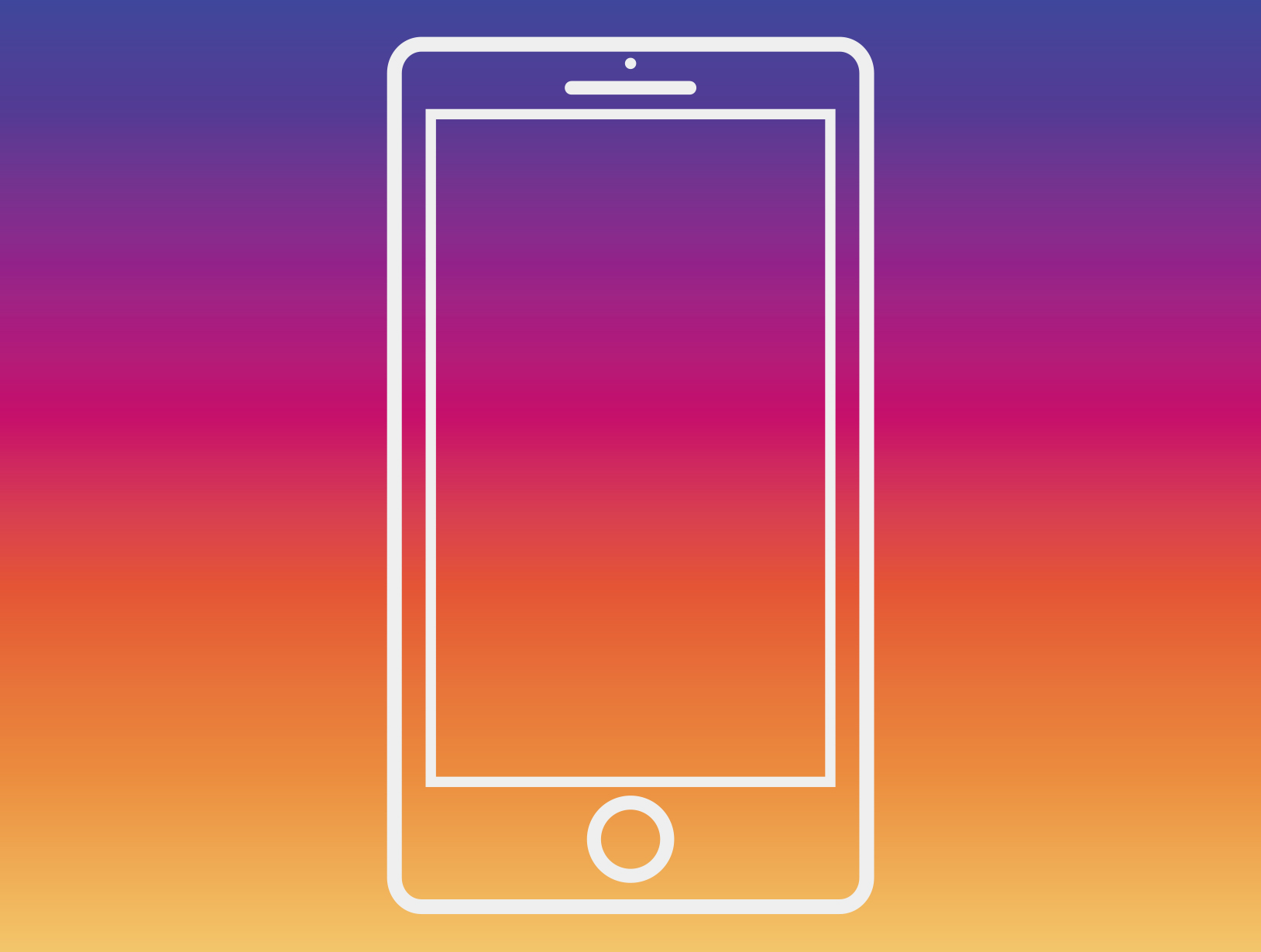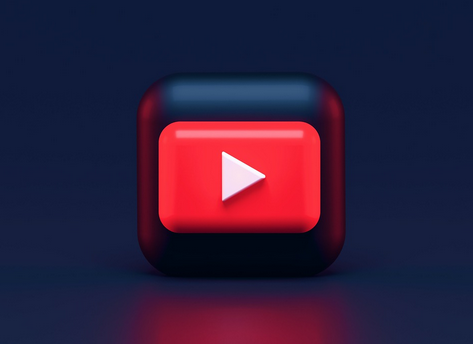
YouTubeのタイムスタンプとは、指定した時間を瞬時に視聴できるリンク機能です。数年前に追加された新機能ですが、視聴のしやすさ向上やSEOに効果的など多くのメリットが存在します。
しかし、「YouTube動画をアップロードする時にどうやってタイムスタンプをつけるの?」
「動画にコメントするとき、タイムスタンプを付ける方法やURL化する方法も知りたい!」など、具体的なタイムスタンプの使い方を知らない方が多いですよね。
ですので、今回はYouTubeの動画でタイムスタンプを付ける方法や、メリットなどを詳しく解説しました。また、本記事の後半部分では動画のコメント時にタイムスタンプをつける方法やタイムスタンプのURL化など、動画の視聴時にも役立つタイムスタンプの知識もまとめましたので、ぜひ参考にしてください。
本記事を読めば、クリエイター側と視聴者側がタイムスタンプの使い方をよく理解でき、さらにYouTubeを楽しめるはずです。
目次
YouTubeのタイムスタンプとは
YouTubeのタイムスタンプとは、指定した時間を瞬時に視聴できるリンク機能です。タイムスタンプを記載できる場所は、概要欄(チャプター機能)とコメントの2つのみです。
クリエイター側は動画の視聴維持率を上げるうえ、より完成度の高い動画を投稿できるのが特徴。動画の0秒地点から最後までを話の内容ごとにタイムスタンプで区切ると、チャプター機能(目次)になりますよ。
また、視聴者はタイムスタンプを利用すると、自分の見たいシーンをすぐに・何度も視聴できます。特に最近は多くのYouTuberが概要欄に動画全体のタイムスタンプをまとめ、視聴者は見どころのあるシーンをタイムスタンプ付きでコメントしていますよね。
クリエイターや一般視聴者の方も、タイムスタンプはそれぞれ好きなように利用できます。
YouTubeのタイムスタン(チャプター機能)を付ける方法
YouTubeのタイムスタンプ(チャプター機能)を付ける方法は、手動と自動の2種類です。それぞれ詳しく解説します。
手動でチャプターをつける方法
手動でチャプターをつける方法を解説します。
- YouTube Studioへログイン
- 「コンテンツ」→チャプターを作りたい動画をクリック
- 動画詳細ページの「説明入力欄」にタイムスタンプを記入
また、手動でチャプターをつける場合は、下記の4点に注意してください。
- 1つ目のタイムスタンプは00:00からスタート
- タイムスタンプの順番は前後しない(00:00秒から最後まで並ぶように配置)
- 1つのチャプター(タイムスタンプ区間)は30秒以上
- タイムスタンプと目次の間に半角スペースを入れる
上から3番目は必ず守らないと、チャプター機能が果たせません。最後の4つ目は必須ではありませんが、見やすさ重視のため多くのYouTuberがおこなっていますよ。すべてスムーズに勧められると下記のような見た目になります。
(引用:中田敦彦のYouTube大学より)
自動でチャプターをつける方法
自動でチャプターをつける方法を解説します。
- YouTube Studioへログイン
- 「コンテンツ」→チャプターを作りたい動画をクリック
- 「動画の詳細」→「すべて表示」の順番でクリック
- 「チャプターの自動生成をおこなう(利用可能な場合)」をクリック
4つの工程をおこなえば自動でチャプターをつけられます。
しかし、チャプターを自動で生成するのはおすすめしません。正しくチャプターをつけられない可能性があるためです。また、チャプターのタイミングがずれる場合もありますので、質を重視したい方は手動でチャプター追加するのがおすすめ。
YouTube動画でタイムスタンプ(チャプター機能)を付けるメリット3選
YouTube動画でタイムスタンプ(チャプター機能)を付けるメリットを3つ紹介します。
- 視聴効率が上がる
- YouTube検索で有利に働く
- Google検索のSEOへ有利に働く
視聴効率が上がる
投稿動画にタイムスタンプでチャプター機能をつけると、視聴維持率がアップしやすい傾向にあります。視聴者は自分が見たいシーンを自由に見られるためです。
視聴者は見たいシーンをすぐに視聴できないことにストレスを抱き、すぐに視聴を止めるケースが非常に多いのが現実。したがって、チャプター機能は視聴維持率を高めるために効果的な手段の1つです。視聴維持率は、あなたのYouTubeチャンネルを伸ばすうえで必要な指標の1つですので、意識しながらチャプター機能を活用してください。
YouTube検索で有利に働く
タイムスタンプでチャプター機能をつけた動画は、YouTube検索で有利に働くケースがあります。YouTubeのアルゴリズムが、概要欄にあるチャプターのタイトルを認識するためです。
チャプターのタイトルを作る際は、検索キーワードを意識するとより効果的です。YouTube検索から見込まれる視聴者の割合は関連動画よりも50%以上低いですが、動画をより多くの人に見てもらうには欠かせません。
Google検索のSEOへ有利に働く
チャプター機能のついた動画は、Google検索のSEOでも有利に働くケースがあります。なぜなら、最近のGoogleの検索結果は、1ページ目の頭にYouTube動画が表示されるためです。
チャプターをつけていると、より細かく表示されますので多くのユーザの目に止まりやすくなりますよ。昨今のSEOはコンテンツのチーム戦がキーポイントですので、Google検索とYouTubeの両方を意識したチャプター生成が大切です。
YouTube動画のコメント時にタイムスタンプを追加する方法
YouTube動画のコメント時にタイムスタンプを追加する方法を解説します。
下記の写真はサッカーの試合動画でコメントされており、どのシーンで誰がゴールしたのかをタイムスタンプでまとめられています。
一見難しく感じますが、動画を投稿するときに解説したやり方と同じですので、誰でも簡単にできますよ。
- まずはYouTubeアカウントへログイン
- コメントしたい動画を視聴し、タイムスタンプを作りたい再生時間を記憶
- コメント時に半角数字で入力
パソコンやスマートフォンも同じ操作方法です。コメントにタイムスタンプを使うタイミングは、みんなに注目してほしいシーンや自分がお気に入りのシーンなどが多い傾向にあります。
例えばスポーツ動画ではスゴ技シーンや、料理動画ですと役に立った調理法のシーンなどのタイムスタンプ付きコメントをよく見かけますよ。タイムスタンプを使ってコメントすると、動画をより近い距離間で楽しめます。
YouTubeのタイムスタンプをURL化して共有する方法
動画URLの末尾に「?t=秒数」を追加すると、タイムスタンプをURL化して簡単に共有できる方法です。
- 動画の下部にある「共有」→「コピー」の順番でクリック
- ひとまずメモアプリに貼り付ける
- 動画URLの末尾に「?t=秒数」を追加
- URLを再度コピーし、共有したい相手へ送信
例えば、1分34秒地点を共有したい場合、60秒+34秒=「?t=94」を動画URLの末尾に追加。5分01秒地点を共有したい場合、300秒+1秒=「?t=301」を動画URLの末尾に追加しましょう。
タイムスタンプ付きのURLを送信相手がクリックすると、あなたが指定した再生地点から動画が再生されます。
タイムスタンプを使ってもっとYouTubeを楽しもう!
YouTubeのタイムスタンプの使い方やメリットなどを解説しましたが、いかがでしょうか。タイムスタンプは書籍の目次のような役割も担いますので、動画の完成度を一気に上昇させます。また、動画にコメントする際もタイムスタンプは役立ちます。クリエイターと視聴者の方は、ぜひタイムスタンプを使ってさらにYouTube動画を楽しんでください。